Photoshop鼠绘漂亮的紫色婚纱美女
来源:岁月联盟
时间:2009-06-30
最终效果

1、这个作品对我来说是比较成功的,所以我也顺便做了个教程,大家随便看看,高手可以跳过。现在大家看到的几个色块,我都是分层画的。背景只是随便做了个效果。

2、开始画嘴巴,过程如下图所示。



3、牙齿部分的画法,效果如下图。

4、用加深/减淡工具画出嘴唇的立体感。

5、勾划选区,稍微羽化一下填充白色,这样就画出了嘴唇上的高光。


6、现在开始画眼睛了,这里我都是分层画的。

7、画眼珠的高光。

8、画双眼皮部分,用钢笔工具勾出路径后用黑色描边。

9、开始画睫毛,也是用画笔描边。


10、接着是眼影,用了个添加杂色效果。

11、眉毛就用了个杂色和动感模糊就行了。

12、左边眼睛也是一样的做法。

13、还是用加深/减淡工具涂出皮肤的层次。

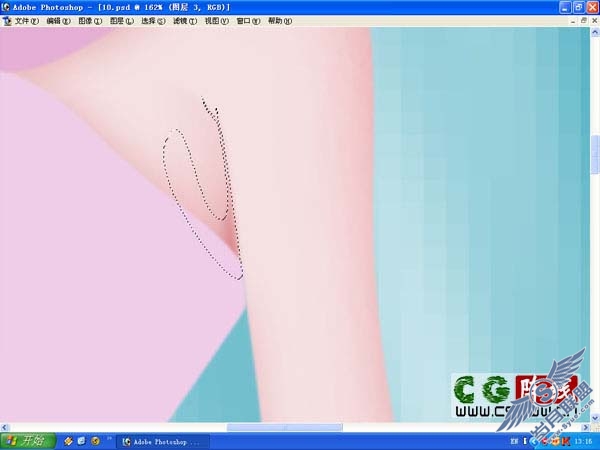

14、脸上比较粗,所以我用了个高斯模糊。

15、再下来就是耳朵了。还是用勾画选区来进行加深减淡。


16、接着就是她的手套,还是用加深/减淡工具。






17、终于开始画衣服了,画这作品的时候就只觉得衣服是比较难的,其实真画起来也不难,只是要有耐心。无非还是用加深/减淡工具。

18、我用了个杂色和动感模糊,这就把衣服的质感给变现出来。




19、衣服部分大致画好的效果。

20、在衣服边缘处理下。






21、做法都一样,我就不多说了。

22、我用了锐化效果。

23、接着是她脖子上的围圈。














